excel 怎么换行 EXCEL单元格内强制换行
更新时间:2023-06-29 15:04:41作者:jiang
excel 怎么换行,在日常办公中,Excel表格是必不可少的工具之一。但是在Excel表格中输入大量内容时,单元格中的文本会导致单元格大小自适应,使得文档难以阅读。为了解决这个问题,我们可以使用Excel中的强制换行功能。本文将介绍如何在Excel单元格内实现强制换行,使得文本更加整齐美观,让工作更加高效。
EXCEL单元格内强制换行
操作方法:
1.手动换行:
将光标定格在需要换行的地方,然后按键盘上的Alt+Enter回车键。

2.换行就成功了。在输入文字时,可先换行,再输入文字。

3.自动换行:
选择需换行的单元格,右击鼠标,弹出选项,选择”设置单元格格式“。
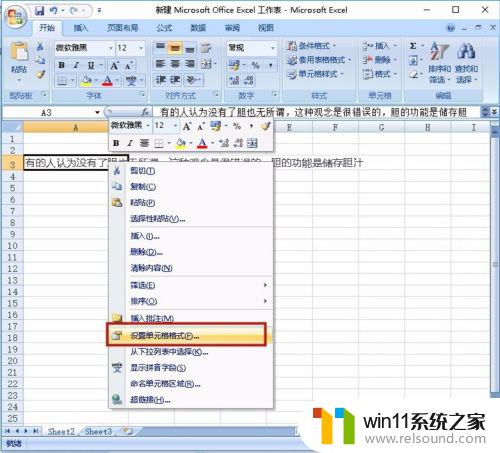
4.系统弹出”设置单元格格式“的选项,选择”对齐“。
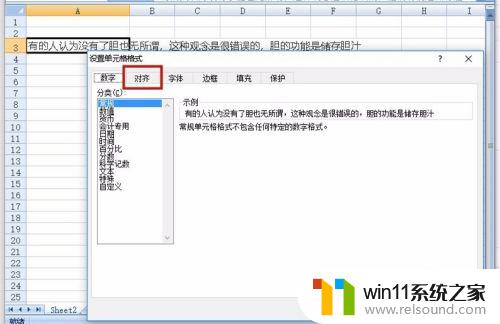
5.在”对齐“选项中,勾选”自动换行“前面的选项。
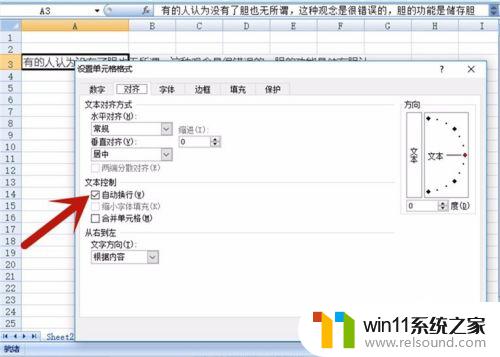
6.系统则自动换行成功,且列宽不变。
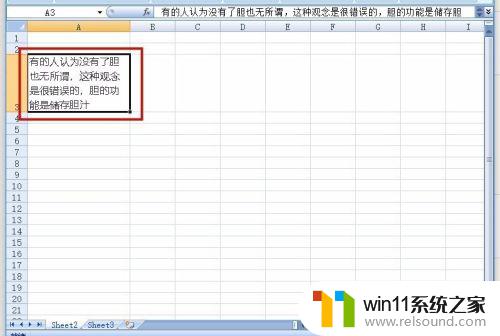
掌握如何在Excel单元格内进行强制换行是一个非常实用的技能。通过使用CTRL + Enter快捷键或者在单元格中输入Alt + Enter来进行换行,您将能够更清晰地组织和展示数据,使您的工作更加高效和清晰。无论您是初学者还是经验丰富的Excel用户,掌握这一技能都将对您的工作产生积极的影响。
excel 怎么换行 EXCEL单元格内强制换行相关教程
电脑教程推荐